怎么把硬盘分区合并到c盘 硬盘分区合并到c盘操作方法
更新日期:2023-05-25 09:03:15
来源:互联网
我们在购买电脑之后通常需要将硬盘进行分区处理,分别分配到各个盘中,这样我们就能将系统文件存储到不同的硬盘中了。如果想要将它们合并到c盘也是可以的,其实操作很简单,我们只需要右键“我的电脑”在存储中找到磁盘管理,将需要合并的硬盘进行合并就行了。
硬盘分区合并到c盘操作方法:
步骤一、首先在桌面上鼠标右键右击计算机选择管理选项,然后打开了计算机管理窗口,点击窗口左边菜单栏上的存储-磁盘管理,如图所示:

步骤二、现在在左边看到电脑上的所有磁盘分区了,因为电脑已经分区好了,所有如果需要重新合并分区的话必须要将一些没用的磁盘上先压缩一个空白的分区来,比如D盘还有50G没用的话,可以将其压缩卷成一个未分区的磁盘。鼠标右击D磁盘,然后选择压缩卷,然后在输入压缩空间量上面输入压缩的大小,如果是10G的话就是10*1024MB=10240MB。然后在点击压缩即可完成操作。如图所示:
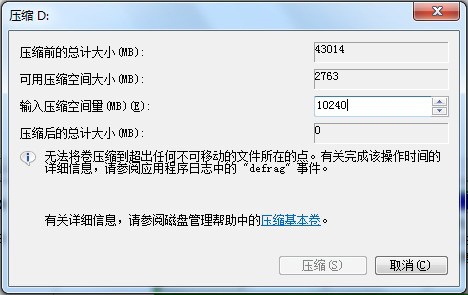
步骤三、现在会将一个10GB的可用空间在磁盘列表显示出来,如果需要将这10G压缩卷合并到其他的磁盘的话,比如C盘吧。右击c盘选择扩展卷即可执行扩展卷向导窗口,选择可用空间10GB的磁盘,再点击下一步即可。如图所示:
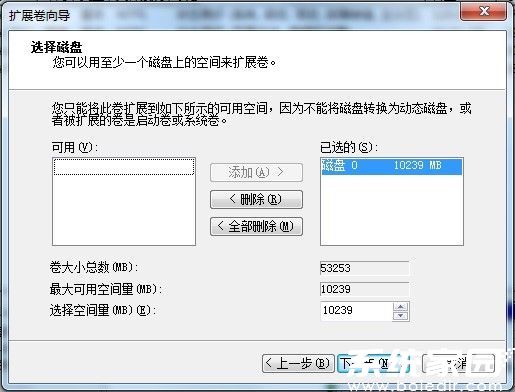
步骤四、这样会完成了扩展卷的操作了,现在这10G磁盘就被加载到C盘了
常见问题
- 知乎小说免费阅读网站入口在哪 知乎小说免费阅读网站入口分享350030次
- 知乎搬运工网站最新入口在哪 知乎盐选文章搬运工网站入口分享205342次
- 知乎盐选小说免费网站推荐 知乎盐选免费阅读网站入口分享170872次
- 原神10个纠缠之缘兑换码永久有效 原神10个纠缠之缘兑换码2024最新分享94304次
- 羊了个羊在线玩入口 游戏羊了个羊链接在线玩入口70390次
- 在浙学网页版官网网址 在浙学官方网站入口63277次
- paperpass免费查重入口57525次
- 地铁跑酷兑换码2024永久有效 地铁跑酷兑换码最新202457487次
- qq空间网页版登陆入口 qq空间网页版登陆首页49556次
- 蛋仔派对秒玩网址入口 蛋仔派对秒玩网址入口分享47429次
其他人正在下载更多

